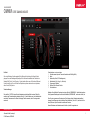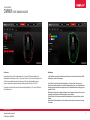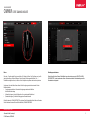SPEEDLINK OMNIVI Core Bedienungsanleitung
- Kategorie
- Mäuse
- Typ
- Bedienungsanleitung

SL-680006-BKRD
OMNIVICORE GAMING MOUSE
Profilwahl
Oben in der Mitte sehen Sie alle angelegten Profile. Mit einem Klick auf das große „Zahnrad“-Symbol
gelangen Sie zu den Einstellungen des jeweiligen Profils. Bei einer Neuinstallation des Treibers ist das
Standard-Profil (Profile_1) aktiv. Über das „+“-Symbol erstellen Sie ein neues Profil, mit dem „Mülltonnen“-
Symbol löschen Sie es. Um ein Profil auf Ihrer Festplatte zu speichern oder eines davon zu importieren,
nutzen Sie die „Pfeil“-Symbole.
Tasteneinstellungen
Über das Menü „TASTEN“ können Sie jeder Maustaste einen beliebigen Befehl zuordnen. Wählen Sie
zunächst in der Tastenübersicht die gewünschte Taste (#1-12) durch Anklicken aus. In der Menüleiste links
erscheint die Tastennummer. Nun können Sie diejenige Funktion aussuchen, die der Taste zugeordnet
werden soll.
Jöllenbeck GmbH, Kreuzberg 2
27404 Weertzen, GERMANY
www.speedlink.com
1
Tastenfunktionen von oben nach unten:
1. Tastaturkommando (einzelne Taste oder Kombination mit Shift/Strg/Alt/Win)
2. Makro
3. Mausfunktion (Klicks, DPI-Einstellungen etc.)
4. Medienfunktion (Play, Stopp, Vor, Zurück etc.)
5. Programmstart (Software)
6. Windows-/Office-/Browser-Funktion
7. Taste deaktivieren
Bestätigen Sie schließlich die Zuordnung durch einen Klick auf „ÜBERNEHMEN“. Abschließend speichern
Sie die gesamten Einstellungen über die zweite Schaltfläche „ÜBERNEHMEN“, rechts unten im Menü, ab.
Wenn Sie eine vorgenommene Zuordnung einer Taste löschen möchten (Standard wiederherstellen),
bewegen Sie den Mauszeiger über die jeweilige Tasten-Schaltfläche („Taste #1-12“) und klicken Sie das
kleine „Mülltonnen“-Symbol im darüber erscheinenden Fenster an.
Hinweis: Mindestens einer Maustaste muss die Funktion „Linksklick“ zugeordnet sein.

SL-680006-BKRD
OMNIVICORE GAMING MOUSE
Performance
Sensorauflösung: Mit einem Klick auf die jeweilige Stufe (1-6) oder die DPI-Maustaste stellen Sie die
Empfindlichkeit des Maussensors ein (DPI = „Dots per inch“, Punkte pro Zoll). Je nach dpi-Zahl gilt: je höher
die Zahl, desto empfindlicher/schneller ist der Mauszeiger. Möchten Sie die Empfindlichkeit genauer
anpassen, bewegen Sie den gelben Schieberegler auf die gewünschte DPI-Anzahl (100-12.000).
Polling-Rate: Hier stellen Sie mit einem Klick auf die jeweilige Schaltfläche (125-1.000 Hz) die USB-Polling-
Rate (Abfragerate) ein.
Jöllenbeck GmbH, Kreuzberg 2
27404 Weertzen, GERMANY
www.speedlink.com
2
Beleuchtung
In der Menüleiste links stellen Sie die Beleuchtungs-Funktionen ein. Rechts daneben dient eine OMNIVI-
Abbildung der Vorschau Ihrer Änderungen.
Farbe: Wählen Sie die Farbe des Beleuchtungseffekts aus (7 einzelne Farben, Farbwechsel, aus).
Hinweis: Diese Einstellung bezieht sich nur auf die Rundumbeleuchtung. Das Logo auf dem Mausrücken
wechselt automatisch zwischen allen verfügbaren Farben. Die Mausradbeleuchtung ist abhängig von der
gewählten DPI-Stufe.
Effektfrequenz: Bewegen Sie den gelben Schiebregler von links (langsam) nach rechts (schnell), je nach
gewünschter Geschwindigkeit des Effektes (Breathing, Laufend, Blinkend).
Lichteffekt: Wählen Sie hier den gewünschten Beleuchtungseffekt aus (Leuchtend, Breathing, Laufend,
Blinkend)
Hinweis: Manche Effekte funktionieren nicht in Kombination mit einzelnen Farben, sondern nur mit dem
Farbwechsel.

SL-680006-BKRD
OMNIVICORE GAMING MOUSE
Makros
Über das „+“-Symbol erstellen Sie ein neues Makro. Der Treiber gibt „Macro1“ als Erst-Namen vor, den Sie
jedoch ändern können. Mit dem „Mülltonnen“-Symbol löschen Sie das ausgewählte Makro. Die „…“-
Schaltfläche ermöglicht es Ihnen, ein Makro von Ihrer Festplatte zu importieren oder darauf zu exportieren.
Verzögerung: Unter dem Makro-Namen können Sie die Verzögerung zwischen den einzelnen Tasten-
Befehlen einstellen:
•„Verzögerungen aufzeichnen“: übernimmt Verzögerungen zwischen den Befehlen
bei der Makro-Aufzeichnung
•„Minimale Verzögerung“: legt ein Zeitintervall von 5 ms zwischen den Befehlen fest
•„Standard-Verzögerung“: erlaubt die Festlegung eines Standard-Intervalls
Klicken Sie dann auf „AUFNAHME STARTEN“ und geben Sie die Tastenbefehle für das Makro ein. Beenden
Sie die Aufnahme über einen Klick auf die Schaltfläche „AUFNAHME BEENDEN“.
Jöllenbeck GmbH, Kreuzberg 2
27404 Weertzen, GERMANY
www.speedlink.com
3
Einstellungen zurücksetzen
Klicken Sie auf die kleine „Zahnrad“-Schaltfläche oben rechts und dann erneut auf „EINSTELLUNGEN
ZURÜCKSETZEN“ in dem erscheinenden Fenster. Dabei werden sämtliche Treibereinstellungen auf die
Standardwerte zurückgesetzt.
-
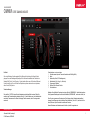 1
1
-
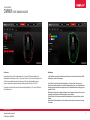 2
2
-
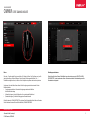 3
3
SPEEDLINK OMNIVI Core Bedienungsanleitung
- Kategorie
- Mäuse
- Typ
- Bedienungsanleitung